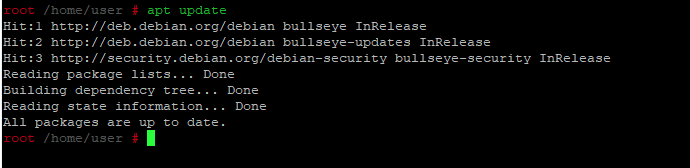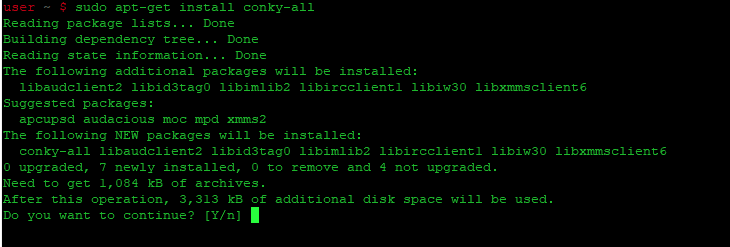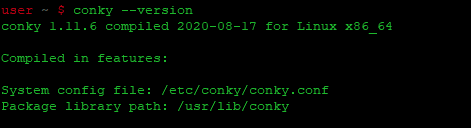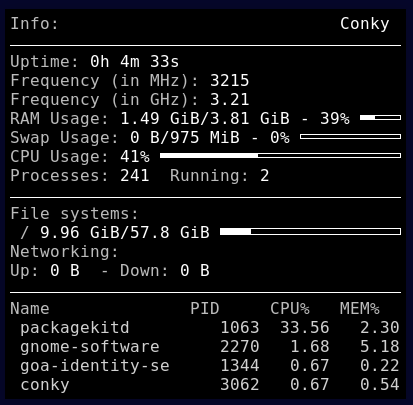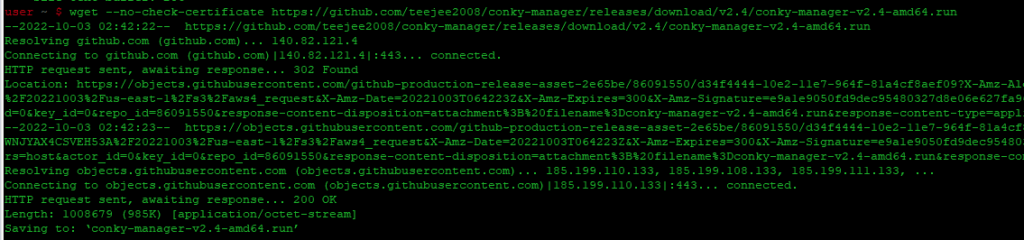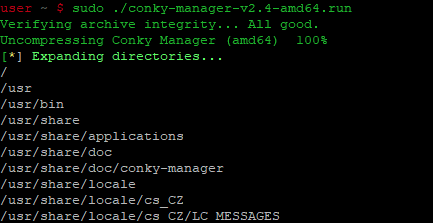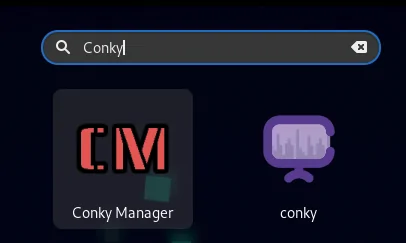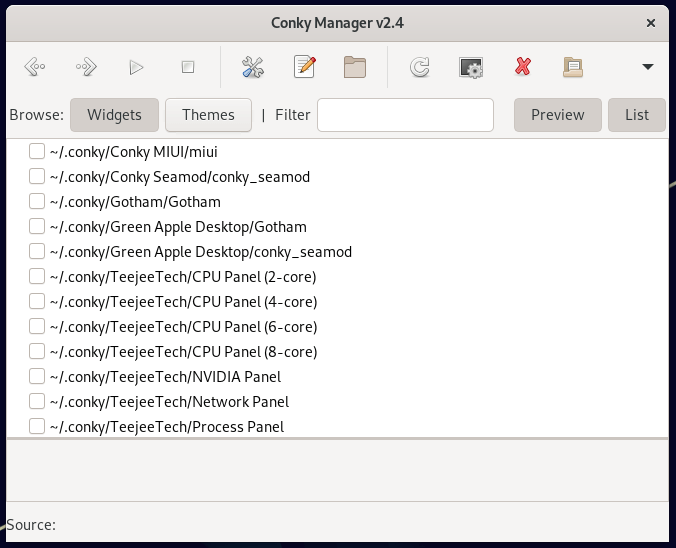Установить Conky на ваш Debian довольно просто. Однако, на самом деле, важно сделать приложение более полезным, настроив его в соответствии с вашими потребностями. Это можно сделать с помощью графического интерфейса, Conky Manager, для управления конфигурационными файлами Conky. Он также предоставляет возможности запуска/остановки, просмотра и редактирования тем Conky, установленных в вашей системе.
В этой статье мы объясним, как вы можете установить утилиту Conky и приложение Conky Manager через командную строку Debian.
Установите системный монитор Conky
Conky - это системный монитор для X, изначально основанный на torsmo. С момента своего создания Conky значительно изменился по сравнению со своим предшественником, сохранив при этом простоту и настраиваемость. Conky может отображать практически все, что угодно, как на корневом рабочем столе, так и в собственном окне. Conky не только имеет множество встроенных объектов, но и может отображать практически любую информацию с помощью скриптов и других внешних программ.
Утилита Conky легко доступна в официальном репозитории Debian и может быть легко установлена из командной строки с помощью команды apt-get.
Откройте приложение Terminal, нажав клавишу Super(Windows) и найдя Terminal в Пуске приложений следующим образом:
Затем войдите в систему как root, введя su, а затем пароль для root. Теперь вы авторизованы для добавления/удаления и настройки программного обеспечения в Debian. Теперь введите следующую команду, чтобы обновить индекс локального репозитория с индексом интернет-репозитория. Это поможет вам установить последнюю версию программного обеспечения, доступного в Интернете.
| 1 | sudo apt-get update |
Теперь вы готовы к установке Conky; вы можете сделать это, выполнив следующую команду от имени sudo:
| 1 | sudo apt-get install conky-all |
Система может спросить у вас пароль для sudo, а также предложить вам опцию Y/n для продолжения установки. Введите Y и нажмите Enter; программа будет установлена на вашу систему. Однако процесс может занять некоторое время в зависимости от скорости вашего Интернета.
Вы можете проверить номер версии приложения, а также убедиться, что оно действительно установлено в вашей системе, с помощью следующей команды:
| 1 | conky --version |
Запуск Conky
Чтобы запустить Conky, выполните следующую команду в терминале (не от имени root).
| 1 | conky |
Вот как выглядит интерфейс Conky:
Вы заметите, что окно Conky - это просто обычный интерфейс, который отображает системную информацию в отвратительном виде, делая её менее информативной для пользователя. Окно даже заставляет ваш рабочий стол мерцать, что делает его ещё менее приятным для глаз.
Удалить
Если вы хотите удалить приложение Conky через командную строку, выполните следующую команду от имени root:
| 1 | sudo apt-get remove conky-all |
Введите y в подсказке y/n, и программа будет полностью удалена из вашей системы.
Установите Conky Manager
Если вам не понравился почти "бесполезный" дисплей Conky, вы можете установить более полезную графическую утилиту, Conky Manager. Она поможет вам настроить Conky, а также добавить в него пользовательские темы.
Установка
Откройте приложение Terminal и выполните следующую команду, чтобы загрузить файл Conky Manager .run с гитхаба TeeJee2008.
| 1 | wget --no-check-certificate https://github.com/teejee2008/conky-manager/releases/download/v2.4/conky-manager-v2.4-amd64.run |
От имени root авторизуйтесь для запуска установочного файла, выполнив следующую команду:
| 1 | chmod +x conky-manager-v2.4-amd64.run |
Затем установите Conky Manager с помощью следующей команды:
| 1 | sudo ./conky-manager-v2.4-amd64.run |
Процесс может занять некоторое время, в зависимости от скорости вашего интернета, после чего Conky Manager будет установлен в вашей системе.
Запуск Conky Manager
Вы можете получить доступ к Conky Manager из панели запуска приложений Debian, как показано ниже, или напрямую из списка приложений:
Также вы можете запустить Conky Manager из командной строки, выполнив следующую команду:
| 1 | conky-manager |
Вот как выглядит Conky Manager:
Удалить Conky Manager
Если вы установили Conky Manager вышеописанным способом, вы сможете найти файл conky-manager-uninstall в папке /bin.
Выполните следующую команду от имени root, чтобы удалить Conky Manager:
| 1 | /bin/conky-manager-uninstall |
Это было все об установке Conky и Conky Manager. Теперь вы можете не только следить за своей системой, но и настраивать Conky с помощью различных тем через Conky Manager.